Mikrotik CHR
Mikrotik Cloud Hosted Router : Merupakan sebuah file image Mikrotik RouterOS yang berbasis Virtual Machine (VM). Mikrotik ingin memberikan solusi bagi para pengguna Mikrotik RouterOS yang berbasis VM. Nah, ketika kita melakukan instalasi pada VM, tentu kita akan mendapatkan RouterOS dengan Level 0 atau Trial Version selama 24 Jam. Dan untuk bisa menggunakannya lebih lama (Full Functionality) kita harus membeli lisensi baru dan menambahkannya di RouterOS tersebut. Ada juga yang istilahnya mencari 'jalan pintas' dengan melakukan crack supaya bisa digunakan lebih lama lagi.
Dengan hadirnya Cloud Hosted Router (CHR), kita tidak perlu lagi melakukan hal diatas. Jika kita meng-install pada VM maka kita tidak akan melihat lagi ketentuan trial version. Mikrotik telah menyertakan sebuah lisensi pada CHR dengan kategori Licence Free. Namun, untuk kecepatan trafik masih dibatasi pada 1Mbit per interface dan CHR ini memiliki base platform PCx86_64, sehingga apabila kita install pada aplikasi VM dimana Host Operating System menggunakan 32 bit maka tidak bisa.
Instalasi CHR Pada Virtual Box
Virtual Box merupakan aplikasi virtualisasi yang dikeluarkan oleh Sun Microsystem, dan sekarang merupakan bagian dari Oracle. Dengan menggunakan Virtual Box, kita bisa menginstall berbagai OS yang kita inginkan dalam 1 buah perangkat komputer, sehingga cara ini sangat efisien dalam hal hardware maupun resource yang dibutuhkan.
Bahan :
Install Virtual Box pada komputer yang kita gunakan, kemudian arahkan harddisk ke file VDI yang sudah kita download tadi.
 |
| Tampilan Virtual Box |
Router1 : Create New VM Pada Virtual Box, dan sesuaikan kebutuhan spesifikasi yang dibutuhkan untuk OS Mikrotik CHR
Create New VM
 |
| Create New VM |
Setting RAM yang dibutuhkan
 |
| Setting RAM yang dibutuhkan sesuai keinginan |
 |
| Arahkan Harddisk ke file image VDI Mikrotik CHR yang sudah kita download tadi |
Router1 Menggunakan CHR Versi 6.44.5
 |
| Router1 Menggunakan CHR Versi 6.44.5 |
Hasil Instalasi Mikrotik CHR pada Virtual Box / Router1
 |
| Hasil Instalasi Mikrotik CHR pada Virtual Box / Router1 |
Hasil Instalasi Mikrotik CHR pada Virtual Box / Router2
 |
| Hasil Instalasi Mikrotik CHR pada Virtual Box / Router2 |
Setting Network Virtual Box Router1
Setting Network Virtual Box Router2
Konfigurasi Router1
Login ke Router1 dengan username:admin, Password:(kosong), kemudian enter. Setting IP sesuai yang kebutuhan :
Ether1 : secara default setting dhcp-client pada Mikrotik CHR adalah enable, sehingga kita tidak perlu men-setting manual IP pada ether1. Setting network di Virtual Box tadi adalah Bridge Adapter, berfungsi sebagai gateway ke Internet.
Dari gambar berikut terlihat IP gateway adalah 192.168.43.189, artinya semua trafik ke internet akan di lewatkan melalui IP tersebut.
Ether2 : Setting IP ether2 ke 172.31.31.1/24 dan setting dhcp server-nya.
Setting dhcp server di Ether2 :
Setting Masquerade di Router1 :
Oiya, jangan lupa Allow remote request di DNS setting :
Router2 :
Pada Router2 kita sudah mendapatkan IP address otomatis dari dhcp server Router1.
 |
| IP Address Router2 |
 |
| IP Route - Router2 |
Hasil Ping di Router2 dan Traceroute :
 |
| Hasil Ping dan Traceroute ke DNS Google berhasil |
Demikian pembahasan implementasi Mikrotik CHR pada Virtual Box, sampai jumpa di kesempatan dan pembahasan berikutnya.
Terima kasih. :)



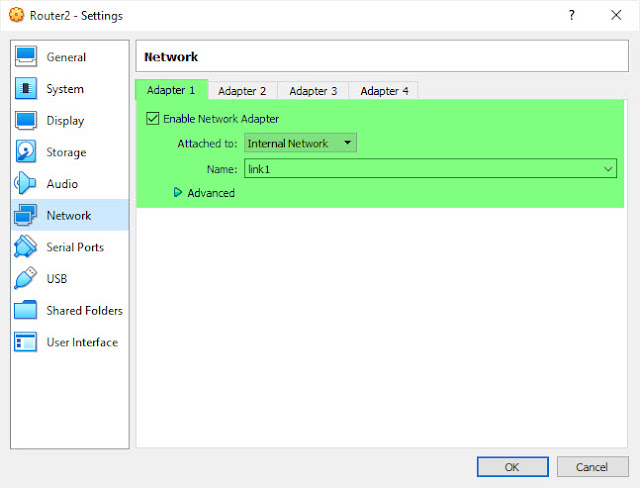











0 Comments